Coolmuster Android SMS + Contacts Recovery (Mac) Aide en ligne
Parcourez le guide étape par étape ci-dessous pour apprendre à utiliser Coolmuster Android SMS + Contacts Recovery for Mac pour récupérer des contacts et des messages texte supprimés ou perdus à partir d’un téléphone mobile Android.
Attention: Avant de commencer le processus, assurez-vous que vous disposez d'un accès ROOT sur votre appareil Android. Si vous ne savez pas comment faire, vous pouvez cliquer ici pour savoir comment rooter votre appareil Android en toute sécurité.
Étape 1 : Connectez votre téléphone Android à votre Mac
Après avoir téléchargé et installé le programme sur votre ordinateur Mac, lancez-le et vous obtiendrez son interface principale comme ci-dessous. Vous devez connecter votre téléphone Andrord à l’Mac.
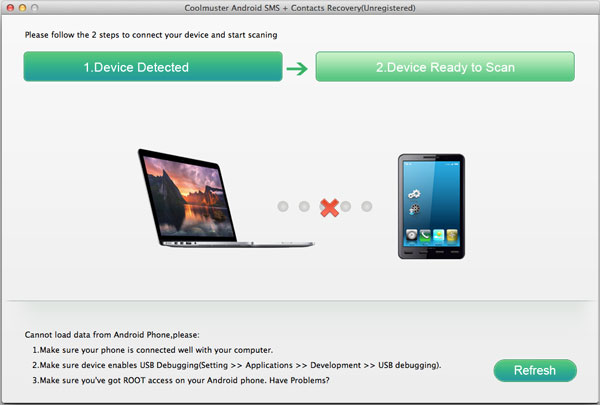
Étape 2 : Activez le débogage USB sur votre téléphone
Utilisez un câble USB pour connecter votre téléphone Android à cet ordinateur. Avant que votre téléphone puisse être détecté par ce programme, vous devrez peut-être suivre les instructions ci-dessous pour activer le débogage USB sur votre téléphone dans un premier temps :
1) Pour Android 2.3 ou version antérieure : Entrez dans « Paramètres » < Cliquez sur « Applications » < Cliquez sur « Développement » < Cochez « Débogage USB ».
2) Pour Android 3.0 à 4.1 : Entrez dans « Paramètres » < cliquez sur « Options du développeur » < Cochez « Débogage USB ».
3) Pour Android 4.2 ou plus récent : Entrez dans « Paramètres » < Cliquez sur « À propos du téléphone » < Appuyez plusieurs fois sur « Numéro de build » jusqu’à ce que vous obteniez une note « Vous êtes en mode développeur » < Retour à « Paramètres » < Cliquez sur « Options du développeur » < Cochez « Débogage USB ».
Une fois le débogage USB activé, cliquez sur « Autoriser » sur votre téléphone pour autoriser l’autorisation du programme super utilisateur lorsqu’une demande de superutilisateur apparaît. Ensuite, votre téléphone sera détecté automatiquement par ce logiciel.
Note: Si votre téléphone mobile fonctionne sous Android 4.2.2 ou une version ultérieure, une boîte de dialogue d’invite s’affiche comme l’image ci-dessous lorsque vous avez activé le débogage USB. Il suffit de cocher « Toujours bas pour cet ordinateur » et de cliquer sur « OK » pour continuer.
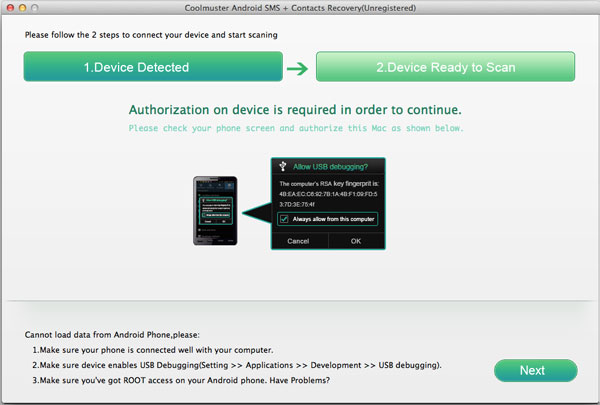
Étape 3 : Prévisualiser et sélectionner les SMS ou les contacts
Cliquez sur le bouton « Actualiser » en bas à droite pour permettre au programme d’analyser tous les messages texte et contacts existants et perdus sur ce téléphone Android. Cliquez pour ouvrir le dossier « Contacts » ou « Messages » et prévisualisez les éléments détaillés dans la fenêtre de droite.
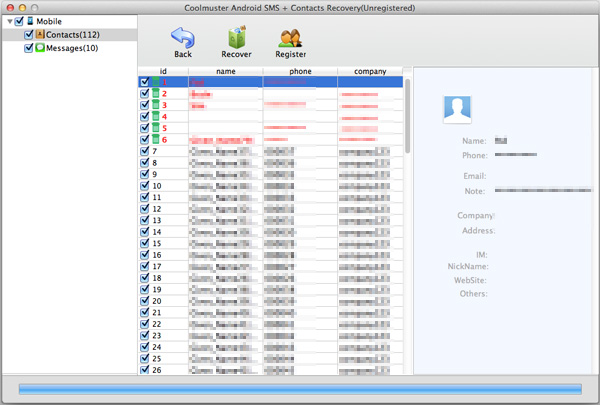
Étape 4 : Démarrer la récupération
Marquez les contacts et les messages texte que vous souhaitez récupérer, puis cliquez sur le bouton « Récupération » pour les enregistrer dans votre Mac en un seul clic. .
Tous les contacts et messages texte récupérés seront enregistrés sous forme de fichier TXT lisible et modifiable sur votre Mac. Vous pouvez les visualiser, les modifier et les sauvegarder en fonction de vos propres besoins.
